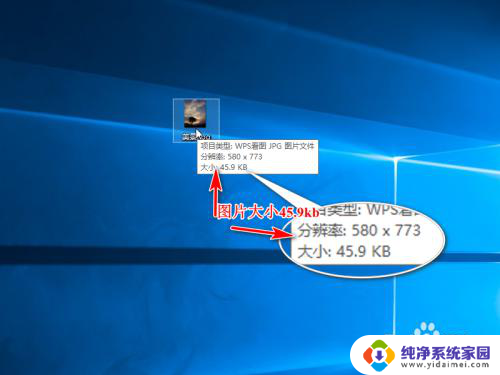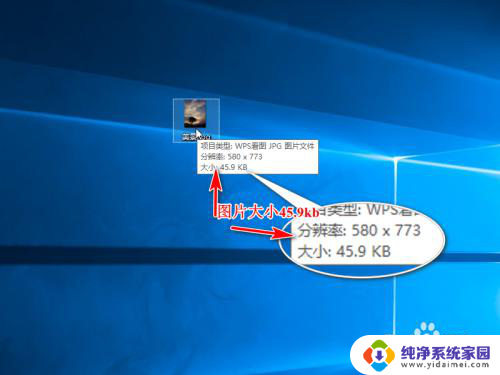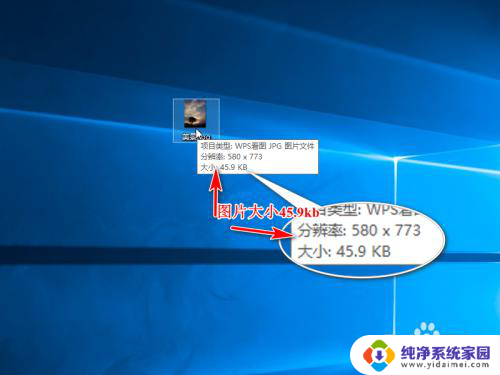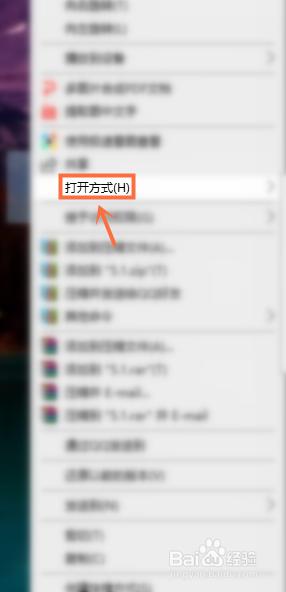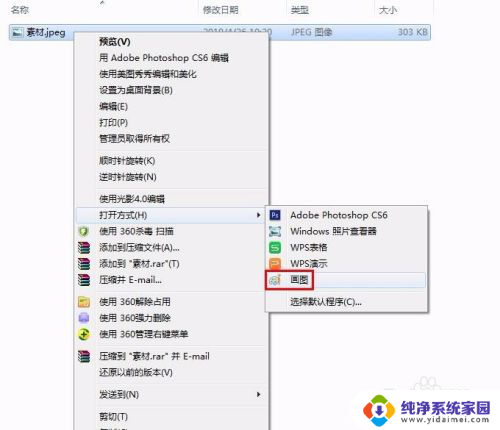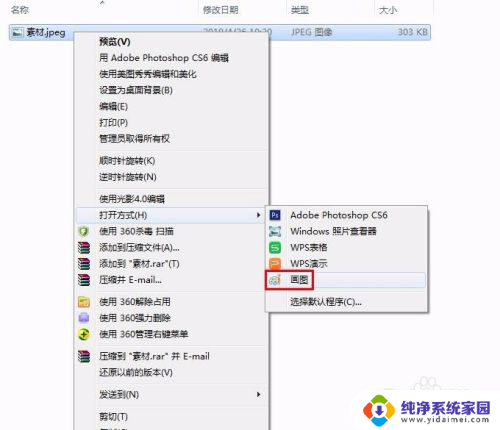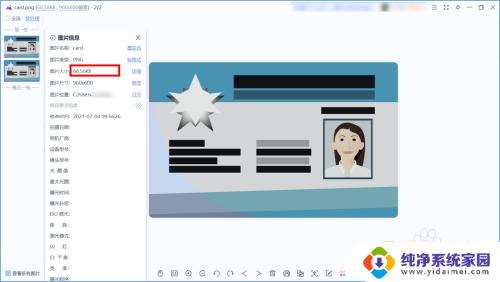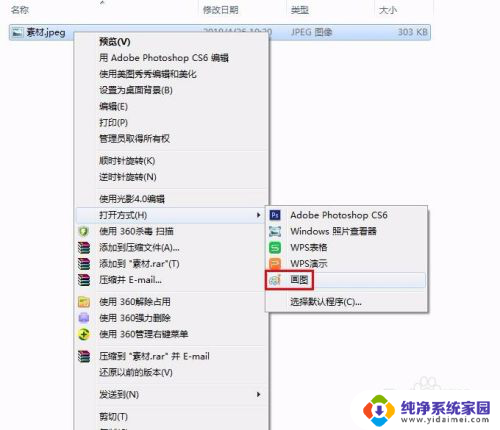如何用电脑调整图片大小kb 电脑如何压缩图片大小
更新时间:2023-12-06 08:47:45作者:xiaoliu
电脑已经成为我们生活中不可或缺的工具,而图片的处理也是我们日常使用电脑时经常遇到的需求之一,有时候我们需要调整图片的大小以适应特定的要求,或者是为了减小图片的体积以节省存储空间。如何用电脑调整图片的大小并压缩其文件大小呢?在本文中我们将为大家介绍一些简单而有效的方法,让您轻松掌握这项技巧。无论您是普通用户还是专业设计师,这些技巧都将对您有所帮助。让我们一起来探索吧!
具体步骤:
1.首先我们照块季一张图片,查看下图片大小,利于做修改前后的对比。这里演示的是一张45.9kb大小的图片。我们复制一张作为副本,对副本进行操作。


2.然后右联陵调击副本右击编辑,打开画图工具。
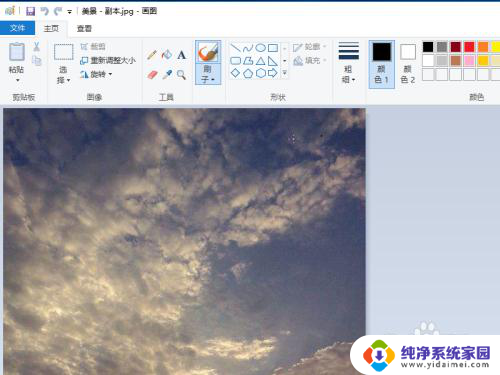
3.选择上方的重新调整大小。
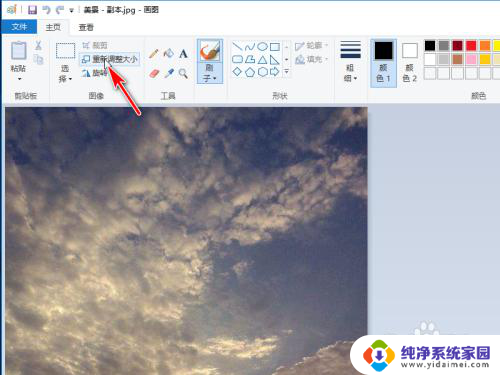
4.弹出对话框,修改百分比。调整大小,这里百分比修改为50%,保持纵横比,确定保存图片。
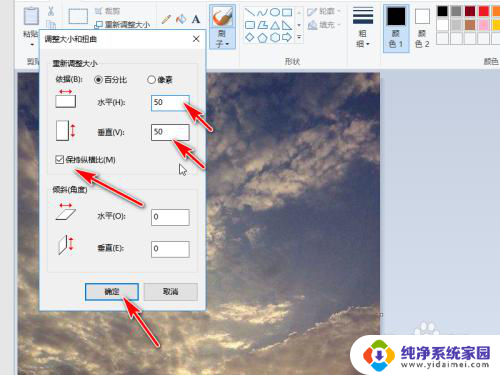
5.返回桌面查看刚才修改的图片,汽棍大小变成了7.52kb。
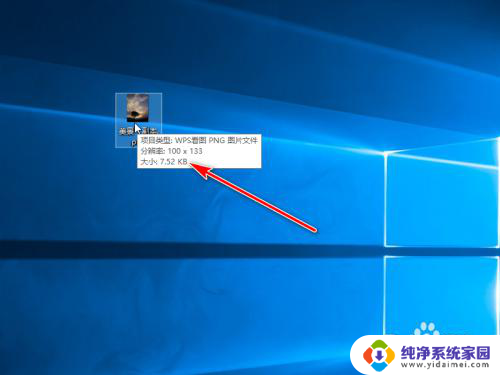
以上就是如何使用电脑调整图片大小的全部内容,如果有不清楚的用户,可以参考以上小编的步骤进行操作,希望能够对大家有所帮助。